Napraw inne osoby, które mogą wysłać informacje przez tę sieć
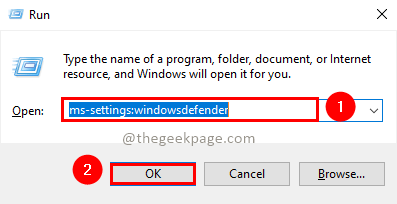
- 3039
- 967
- Juliusz Janicki
W ostatnim czasie mogłeś zobaczyć więcej raportów cyberprzestępczości. Cyberprzestępstwa wzrosły wraz ze wzrostem liczby użytkowników. Wynika to z tego, że ludzie nie są świadomi, jak bezpiecznie korzystać z technologii. Cyberprzestępcy wykorzystują tę nieświadomość i wykorzystują ją do wykonywania nieuczciwych działań. Jedną z takich sytuacji jest użycie sieci publicznych, które nie są szyfrowane hasłem. Dzieje się tak często, gdy odwiedzają kawiarnie, lotniska lub takie miejsca publiczne. Użytkownicy systemu Windows 10 i 11 mogli zobaczyć wyskakujące okienko powiedzenia Inne osoby mogą być w stanie zobaczyć informacje wysyłane przez tę sieć. Ta wiadomość ma na celu powiadomienie użytkowników, że są oni połączeni nad niezaszyfrowaną siecią publiczną. To nie jest błąd. Jest to ostrzeżenie, aby uświadomić użytkownikom, że powinni ostrożnie korzystać z tej sieci. Czasami sytuacje są nieuniknione i musimy połączyć się z publiczną, bezsenneptowaną siecią bez hasła. Zobaczmy teraz, w jaki sposób możemy bezpiecznie wykorzystać tę sieć w takiej sytuacji.
Spis treści
- Rzeczy, o których należy pamiętać, gdy połączysz się z sieciami publicznymi
- 1. Użyj HTTP zamiast HTTP
- 2. Użyj połączeń VPN
- 3. Utrzymuj systemy antywirusowe i zapory ogniowe
- 4. Uwierzytelnianie dwóch czynników (2FA)
- 5. Wyłączanie udostępniania plików i odkrywanie sieci
Rzeczy, o których należy pamiętać, gdy połączysz się z sieciami publicznymi
1. Użyj HTTP zamiast HTTP
Tak. HTTPS oznacza bezpieczeństwo protokołu transferu hipertekstu. To buduje bezpieczne połączenie między przeglądarką internetową a serwerami przez protokoły SSL (Secure Socket Layer) /TSL (Transport Warstwa Security). Pod względem laika HTTPS jest bardziej bezpieczną opcją niż HTTP, ponieważ ma łącznie mechanizm bezpieczeństwa. Szyfrowanie od końca do końca występuje w HTTPS. Większość witryn przeniosła się z HTTP do HTTPS w ostatnich dniach. Google Chrome zapewnia status bezpieczeństwa dla połączenia witryny w lewej stronie paska adresu. Możesz zobaczyć symbol blokady dla zabezpieczonych połączeń, symbol informacji o niezabezpieczonych połączeniach i symbol ostrzegawczy, który pokazuje nie bezpieczne lub niebezpieczne sieci. Zawsze sprawdzaj status bezpieczeństwa przed skorzystaniem z jakiejkolwiek strony internetowej. Aby dowiedzieć się więcej o statusie bezpieczeństwa, możesz kliknąć tutaj.
2. Użyj połączeń VPN
Virtual Private Network (VPN) pomoże stworzyć bezpieczny tunel między komputerem a światem internetowym. Obecnie dostępnych jest wiele niezawodnych usług VPN. Świadczą usługi takie jak szyfrowanie kompleksowe, prywatność bez rejestrowania, przewyższające ograniczenia geolokalizacyjne i wiele więcej. Sugerujemy, aby uniknąć bezpłatnych usług VPN, ponieważ wiele na rynku nie jest wiarygodnych. Zawsze posiadaj usługę VPN premium i ciesz się bezpiecznym użytkowaniem.
3. Utrzymuj systemy antywirusowe i zapory ogniowe
Systemy antywirusowe i zapory ogniowe zawsze będą bardzo przydatne, jeśli chodzi o unikanie cyberprzestępców. Pomogą ci chronić Twoje systemy przed zagrożeniami złośliwego oprogramowania i nieautoryzowanego dostępu. Zawsze informuj antywirus i zaporę ogniową, instalując aktualizacje.
Krok 1: Naciśnij Win+r klucze, typ Settings MS: Windowsdefender i naciśnij OK.
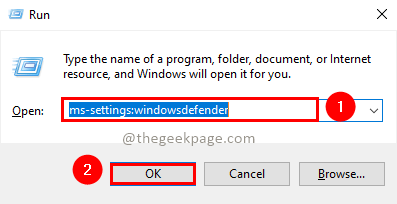
Krok 2: Kliknij Ochrona zapory i sieci w ramach ustawień aktualizacji i zabezpieczeń.
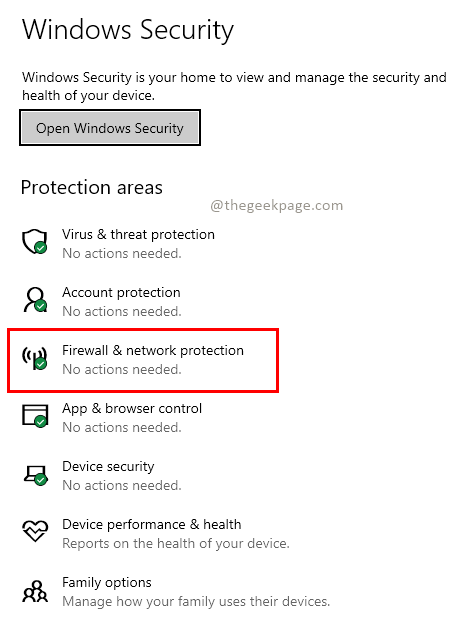
Krok 3: Kliknij Sieć publiczna w ustawieniach ochrony zapory i sieci.
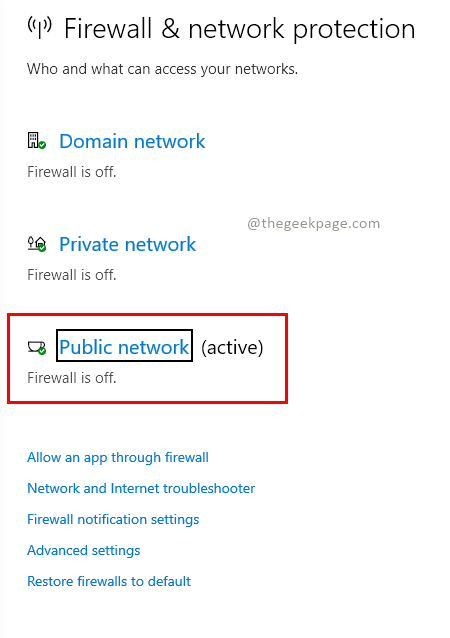
Krok 4: Przełącz przełącznik Aby uczynić zaporę Windows Defender NA.
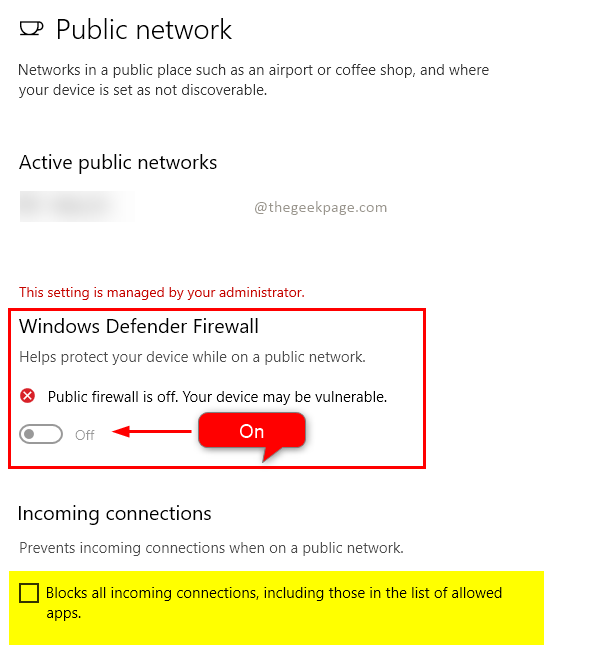
Notatka: Ponadto lepiej jest zapobiegać połączeniom przychodzącym, wybierając pole wyboru, aby uniknąć połączeń zewnętrznych w sieciach publicznych. Odblokuj to tylko wtedy, gdy jest to potrzebne.
4. Uwierzytelnianie dwóch czynników (2FA)
Uwierzytelnianie dwóch czynników to mechanizm poprawy bezpieczeństwa loginu na konta online. To sprawia, że twoje loginy są bardziej bezpieczne z faktem, że będą dwie weryfikacje w różnych trybach w celu uwierzytelnienia logowania. Zawsze dobrze jest włączyć uwierzytelnianie dwuskładnikowe do wszystkich ważnych loginów i transakcji, takich jak bankowość, konta w mediach społecznościowych, poczty. Dodaje dodatkową warstwę bezpieczeństwa do kont internetowych wraz z hasłami. Wspólne sposoby 2FA są OTP, PINS, klucze z generatora kluczowego, uwierzytelniania biometryczne, pytania bezpieczeństwa itp. wraz z nazwą użytkownika i hasłem.
Notatka: Zawsze unikaj przechowywania konta na stałe i przechowywanie haseł w systemie.
5. Wyłączanie udostępniania plików i odkrywanie sieci
Zawsze musisz wyłączyć opcje udostępniania plików i wykrywania sieci dla sieci publicznych. Zmniejszy to ryzyko dostępu i udostępnianie poufnych informacji. Chroni również przed wykrywaniem przez innych w sieci. Aby to zrobić, wykonaj poniższe kroki.
Krok 1: Naciśnij klawisze Win + R, typ Settings MS: Network i kliknij OK.
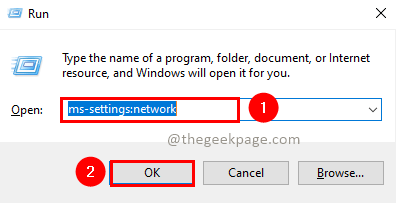
Krok 2: Kliknij Opcje udostępniania w sekcji Zmień Ustawienia sieciowe.
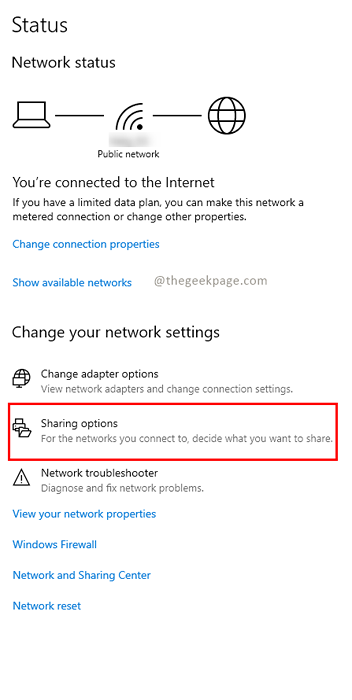
Krok 3: W sekcji opcje udostępniania zmian dla różnych profili sieciowych wybierz Wyłącz odkrycie sieci I Wyłącz udostępnianie plików i drukarki dla gości lub profilu sieci publicznej.
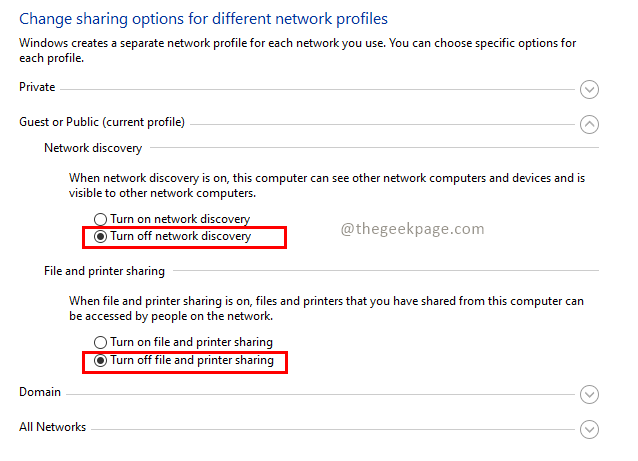
To wszystko! Szczęśliwe i bezpieczne użytkowanie w Internecie. Zawsze zalecamy korzystanie z prywatnej sieci do użytkowania Internetu. W przypadku, gdy nie jest to możliwe, zadbaj o wyżej wymienione punkty i połącz się z sieciami publicznymi. Po zadaniu powyższych punktów możesz połączyć się z bezpłatnymi sieciami Wi -Fi i bezpiecznie przeglądać. Jeśli znasz jakiekolwiek inne środki, które należy podjąć, skomentuj i daj nam znać. Dziękuję za przeczytanie. Szczęśliwe czytanie!!
- « Napraw zawartość nie można wyświetlić, ponieważ kontrola S/MIME nie jest dostępna
- Jak zresetować centrum akcji w systemie Windows 11 »

